Apa gunanya fitur Velocity. Gunanya untuk mempercepat sebuah video, atau memperlambat. Seperti kita memainkan remote volume suara, bisa di perbesar dan di perkecil.
Misalnya sebuah video yang merekam pelari yang melintas selama 10 detik di depan camera anda. Anda ingin membuat video si pelari terlihat slow motion di video pada durasi 5 sampai 7 detik.
Atau seseorang sedang bermain skateboard, lalu melompat terbang dan kembali ke turun. Ketika terbang, kecepatan video bisa diperlambat untuk sesaat lalu kembali normal dengan teknik ini
Tip mengaktifkan Velocity di Video Sony Vegas
Tekniknya, masukan video sebuah video untuk memperlambat dan mempercepat- Click video
- Tekan menu - Insert -> Video Envelopes -> Event Velocity
- Lihat pada video frame akan tampak sebuah garis.
- Click Kanan di track video
- Pilih Insert / Remove Envelope
- Pilih Velocity
Garis tersebut adalah waktu durasi atau timeline dari video serta kecepatan video dari 100% Up dan Down.
- Bila di click lalu garis dinaikan. Maka video akan dipercepat.
- Bila garis diturunkan, kecepatan video menjadi slow motion di Sony Vegas
- Untuk merubah kecepatan dari waktu, tinggal di Tick di garis , nantinya titik titik tersebut seperti putaran kecepatan video
- Bila di turunkan sampai ke bawah (kurang dari 0%), video dapat dimundurkan (backward).











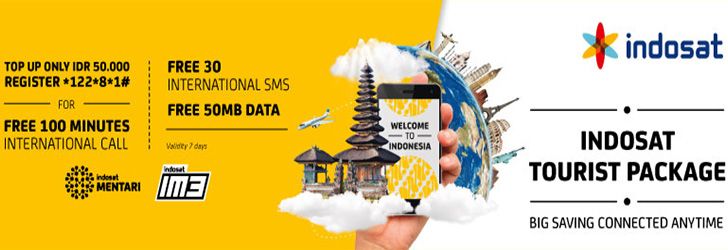


2 komentar:
SIAP.. TERIMAKASIH SANGAT MEMBANTU BANGET
Ketika sudah diklik velocity tp tidak keluar garis ditengah2 frame gmn?
Posting Komentar